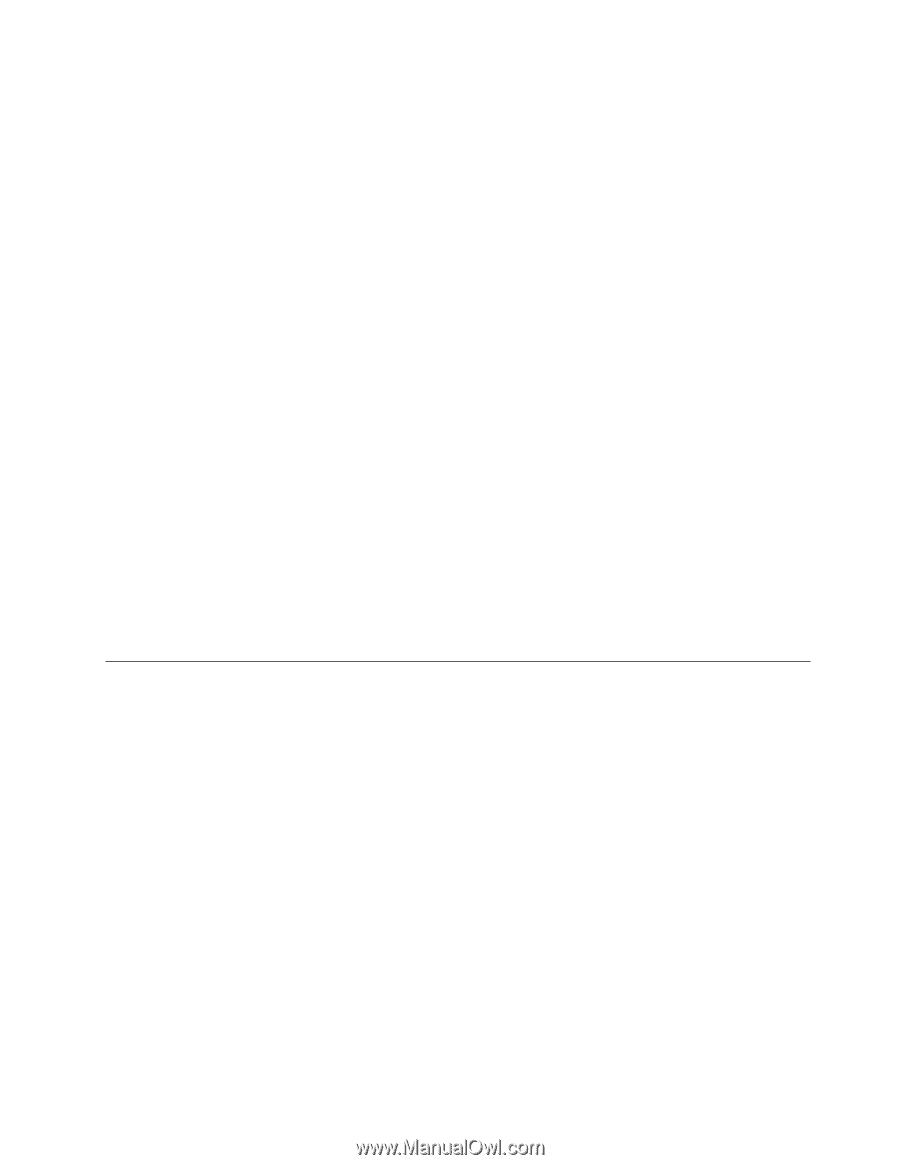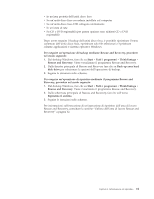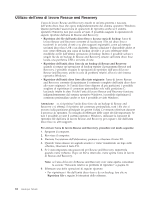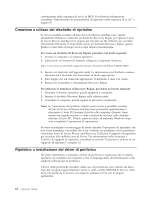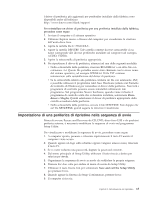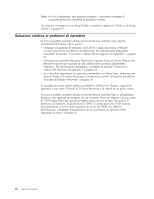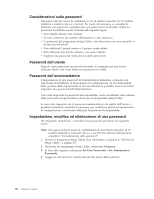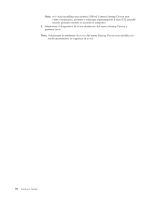Lenovo ThinkCentre A62 (Italian) User guide - Page 73
Impostazione, periferica, ripristino, nella, sequenza, avvio
 |
View all Lenovo ThinkCentre A62 manuals
Add to My Manuals
Save this manual to your list of manuals |
Page 73 highlights
I driver di periferica più aggiornati per periferiche installate dalla fabbrica sono disponibili anche all'indirizzo: http://www.lenovo.com/think/support Per reinstallare un driver di periferica per una periferica installata dalla fabbrica, procedere come segue: 1. Avviare il computer e il sistema operativo. 2. Utilizzare Esplora risorse o Risorse del computer per visualizzare la struttura dell'unità disco fisso. 3. Aprire la cartella the C:\SWTOOLS . 4. Aprire la cartella DRIVERS. Tale cartella contiene diverse sottocartelle il cui nome corrisponde alle diverse periferiche installate sul computer (ad esempio, AUDIO, VIDEO). 5. Aprire la sottocartella di periferica appropriata. 6. Per ripristinare il driver di periferica, attenersi ad una delle seguenti modalità: v Nella sottocartella della periferica, ricercare README.txt o un altro file con estensione .txt. Questo file potrebbe essere stato chiamato con lo stesso nome del sistema operativo, ad esempio WIN98.txt. Il file TXT contiene informazioni sulla reinstallazione del driver di periferica. v Se la sottocartella relativa alla periferica contiene un file con estensione .INF, è possibile utilizzare il programma Add New Hardware (situato nel Pannello di Controllo di Windows) per reinstallare il driver della periferica. Non tutti i programmi di controllo possono essere reinstallati utilizzando tale programma. Nel programma Nuovo hardware, quando viene richiesto il programma di controllo unità che si desidera installare, selezionare Disco driver e Sfoglia, Quindi selezionare il driver di periferica appropriato dalla cartella secondaria della periferica. v Nella sottocartella della periferica, cercare il file SETUP.EXE. Fare doppio clic sul file SETUP.EXE, quindi seguire le istruzioni visualizzate. Impostazione di una periferica di ripristino nella sequenza di avvio Prima di avviare Rescue and Recovery da CD, DVD, disco fisso USB o da qualsiasi periferica esterna, è necessario modificare la sequenza di avvio nel programma Setup Utility. Per visualizzare o modificare la sequenza di avvio, procedere come segue: 1. A computer spento, premere e rilasciare ripetutamente il tasto F1 mentre il computer viene acceso. 2. Quando appare un logo sullo schermo oppure vengono emessi suoni, rilasciare il tasto F1. 3. Se vi viene richiesta una password, digitate la password corrente. 4. Dal menu principale di Setup Utility, utilizzare il tasto freccia a destra per selezionare Avvio. 5. Organizzare la sequenza di avvio in modo da soddisfare le proprie esigenze. 6. Premere Esc due volte per andare al menu di uscita da Setup Utility. 7. Utilizzare il tasto freccia Giù per selezionare Save and exit the Setup Utility poi premere Invio. 8. Quando appare la finestra di Setup Confirmation, premere Invio. 9. Il computer si riavvia. Capitolo 3. Informazioni sul ripristino 65